-
-
「給紙ローラキット」(型番:DS51RKIT1)を交換する手順を記載いたします。
給紙ローラキットの交換手順

取り外し、取り付け時は、けがをしないよう、十分注意してください。
(1)スキャナーの電源を切ります。

(2)スキャナーから電源アダプターを取り外します。

(3)カバー開閉レバーを引いて、スキャナーカバーを開けます。
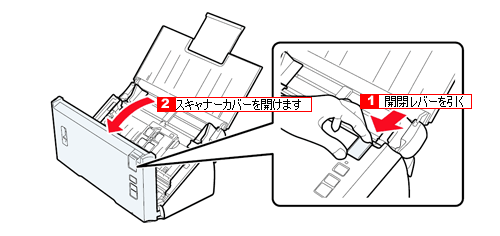

(4)給紙ローラカバーの右側にあるフックを押して、カバーを開けます。
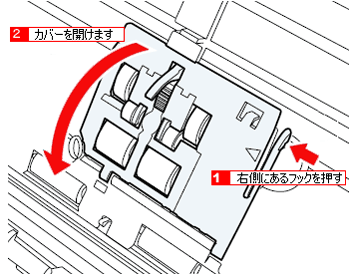

- 給紙ローラを交換するときに、アームに強い力をかけないでください。アームを破損することがあります。
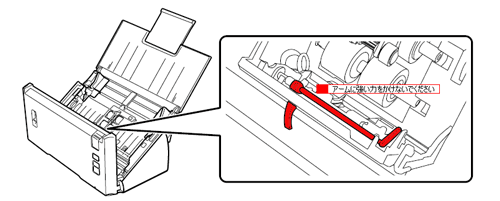

(5)給紙ローラーをスライドして取り外します。
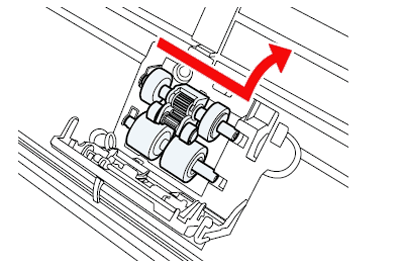

| (6) |
新しい下側給紙ローラを正しい位置に取り付けます。 |
| |
切り欠けを合わせます。 |
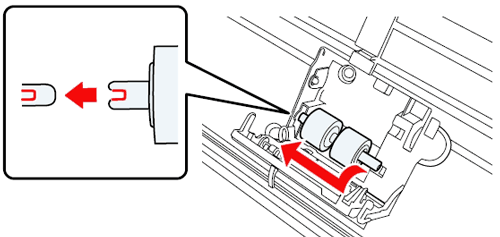

| (7) |
新しい上側給紙ローラー正しい位置に取り付けます。 |
| |
切り欠けを合わせ、小さいローラーが底面側にあるか確認します。 |
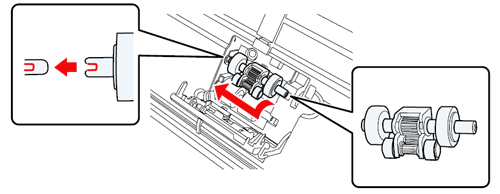

ローラーの表面は触らないでください。

| (8) |
給紙ローラーカバーを閉じます。 |
| |
カバーが閉じないときは、手順6と手順7を正しく行ったか確認してください。 |

(9)分離ローラーカバーの上側にあるフックを押して、カバーを開けます。
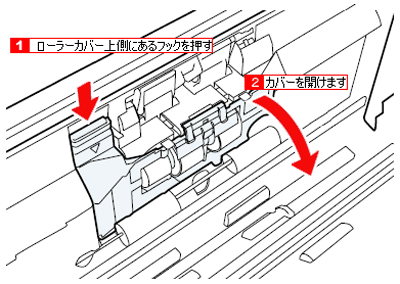

カバーを開けたとき、強い力をかけないでください。カバーを破損することがあります。

(10)分離ローラーをスライドして取り外します。
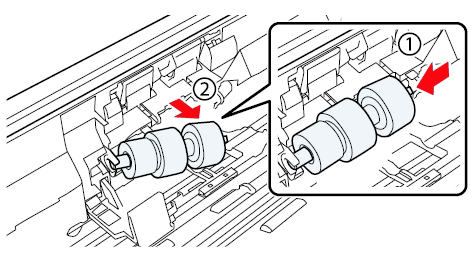

左側から外すと無理な力がかかり軸折れの原因となりますので、十分注意してください。

(11)ローラーを軸から取り外します。
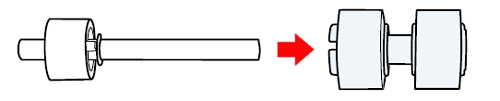

(12)新しい分離ローラーを軸に取り付け、切り欠けを合わせます。


すき間がないか確認してください。また、ローラーが軸から外れないか確認してください。
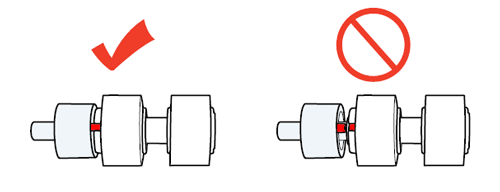

(13)新しい分離ローラーを正しい位置に取り付けます。切り欠けがあっているか確認します。
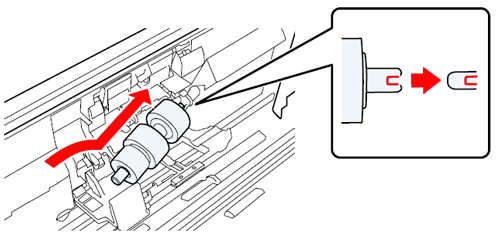

| (14) |
ローラーを押しながら、分離ローラーカバーを閉じます。 |
| |
カバーが閉じないときは、手順12を正しく行ったか確認してください。 |

(15)スキャナーカバーを閉じます。

(16)電源アダプターを接続し、スキャナーの電源を入れます。

(17)「EPSON Scanの設定」を起動します。
| ※ |
Windows 8.1/ 8 の場合 |
| |
[スタート]画面 -[アプリ]- [Epson] - [EPSON Scanの設定]の順に選択します。 |
| ※ |
Windows 7/ Vista / XP の場合 |
| |
[スタート]-[すべてのプログラム]または[プログラム]-[EPSON]-[EPSON Scan]-[EPSON Scanの設定]の順に選択します。 |
| ※ |
MacOSⅩの場合 |
| |
[アプリケーション]-[EPSON Software]-[EPSON Scanの設定]アイコン順に選択します。 |

(17)[メンテナンス]をクリックします。

(18)[リセット]をクリックして、[OK] をクリックします。
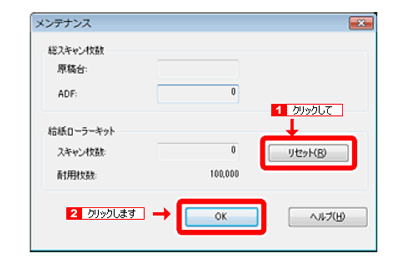

- 給紙ローラーキットを交換した後は、カウンターをリセットしてください。
以上で終了です。